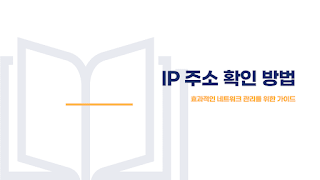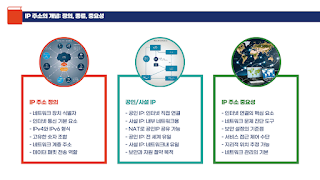IP 주소는 인터넷 연결의 필수요소로, 네트워크 문제 해결, 보안, 지역 콘텐츠 접근 등을 위해 필요할 수 있습니다. 확인 및 관리 방법을 안내합니다.
IP 주소, 왜 중요할까?
IP 주소는 인터넷 세상에서 당신의 집 주소와 같습니다. 데이터를 보내고 받을 때, 특정 장치를 식별하는 고유한 "표식" 역할을 합니다. IP는 두 가지 주요 형식으로 나뉩니다.
- IPv4: 192.168.1.1 (숫자 4개 조합, 더 익숙한 형식)
- IPv6: 2001:0db8:85a3:0000:0000:8a2e:0370:7334 (더 긴 주소, 최신 표준)
공인 IP vs 사설 IP
- 공인 IP: 전 세계적으로 고유하며 인터넷에 직접 연결됩니다.
- 사설 IP: 집, 회사 등 내부 네트워크에서 사용되며, 라우터가 NAT 기술로 공인 IP와 연결해줍니다.
중요성은 이뿐만이 아닙니다.
- 네트워크 문제 진단
- 온라인 서비스 접근
- 보안 강화
- 위치 정보 제공
궁극적으로 IP 주소는 우리가 인터넷을 '안정적이고 원활하게' 이용할 수 있도록 돕는 핵심 요소입니다. 무작정 인터넷을 사용하는 대신, IP를 관리할 수 있다면 한 차원 높은 디지털 활용 능력을 얻을 수 있습니다.
Windows에서 IP 주소 확인 방법
1. CMD(명령 프롬프트) 활용하기
전문가처럼 보이고 싶다면 명령어를 사용하는 모습을 추천합니다!
사용법:
- [Win] + [R] 키를 누르고
cmd입력 후 엔터. - 아래 명령어를 입력합니다:
- ipconfig: 주요 네트워크 정보를 확인합니다.
- ipconfig /all: 상세 정보로 DHCP 여부, MAC 주소까지 확인 가능합니다.
추가 명령어 팁:
- ipconfig /release: 기존 IP를 해제.
- ipconfig /renew: 새로운 IP 할당.
- ipconfig /flushdns: 네트워크 캐시 초기화로 문제 해결.
2. 제어판 활용하기 (GUI 방식)
- 실행: "제어판 > 네트워크 및 인터넷 > 네트워크 상태"
- "어댑터 설정 변경"을 클릭합니다.
- 사용 중인 어댑터를 더블 클릭하고, "상세 정보"에서 IPv4 주소를 확인하세요.
3. 작업 관리자를 통한 확인 (빠르고 쉬움)
- Ctrl + Shift + Esc를 눌러 작업 관리자 실행.
- "성능" 탭에서 Wi-Fi 또는 이더넷을 클릭.
- IPv4 주소를 간단히 확인할 수 있습니다.
4. 웹 브라우저 방법
가장 편리한 방법은 구글 검색창에 "내 IP 확인"을 입력하거나 whatismyip.com 같은 사이트를 방문하는 것입니다.
모바일 기기에서의 IP 주소 확인 방법
PC가 아닌 스마트폰에서 IP 주소를 확인하는 방법도 간단합니다.
1. iOS (아이폰)
- 설정 > Wi-Fi로 이동.
- 연결된 네트워크 옆의 ⓘ 아이콘 클릭.
- IPv4 주소를 확인합니다.
2. Android (안드로이드)
- 설정 > 네트워크 및 인터넷 > Wi-Fi로 이동.
- 연결된 네트워크 탭에서 네트워크 상세 정보를 열면 IP 주소를 확인할 수 있습니다.
모바일 데이터 이용 시: 대부분 NAT(Network Address Translation) 때문에 공인 IP 대신 사설 IP가 표시됩니다.
IP 주소를 변경해야 할 때와 그 방법
변경이 필요한 이유
- 보안 강화: 공인 IP가 노출되었을 때 개인정보를 보호하기 위해.
- 지역 차단 우회: 특정 서비스나 콘텐츠에 접근하기 위해.
- 네트워크 충돌 해결: 동일 네트워크의 다른 장치와 IP 충돌 시.
- 익명성 확보: 온라인 추적 방지.
변경하는 방법: DHCP vs 고정 IP
1) DHCP(자동 할당)
대부분 기본 설정 상태입니다. 라우터를 재부팅하거나 ipconfig /renew 명령어로 IP를 갱신할 수 있습니다.
2) 고정 IP(수동 설정)
서버용 컴퓨터나 특정 네트워크 설정이 필요한 경우 적합합니다. 아래 단계를 따라 수동 설정을 진행합니다.
- Windows: "네트워크 어댑터 속성 > IPv4 프로토콜 > 수동 입력"
- Android/iOS: 네트워크 고급 설정에서 직접 입력.
IP와 네트워크 문제 해결, 어렵지 않다!
주요 문제와 해결책
- IP 충돌:
- 해결법: 수동으로 변경 또는 DHCP를 통해 IP 갱신.
- 연결 불가:
- 해결법: 라우터 재부팅, DNS 초기화(ipconfig /flushdns).
- 느린 속도:
- 해결법: 공인 IP 상태를 확인하고 VPN 해제 또는 변경 시도.
추천 명령어와 도구
- ping: 연결 상태를 테스트.
- tracert: 데이터 패킷 경로 추적.
- Wireshark: 고급 네트워크 분석 도구.
IP 주소, 인터넷 세상의 기본기
IP 주소는 단순한 숫자의 조합이 아닌, 인터넷 세상에서 당신의 존재를 나타내는 핵심 아이덴티티입니다. 이 글을 통해 IP 주소를 확인하고 변경, 그리고 관리하는 방법까지 배웠습니다.
다음번 네트워크 문제가 발생해도 겁낼 필요가 없습니다. 일단 IP 주소 확인 방법과 기본 명령어 몇 가지를 사용해 직접 문제를 해결해보세요.
읽는 것만으로 끝내지 마세요. 지금 바로 실행에 옮겨보세요!